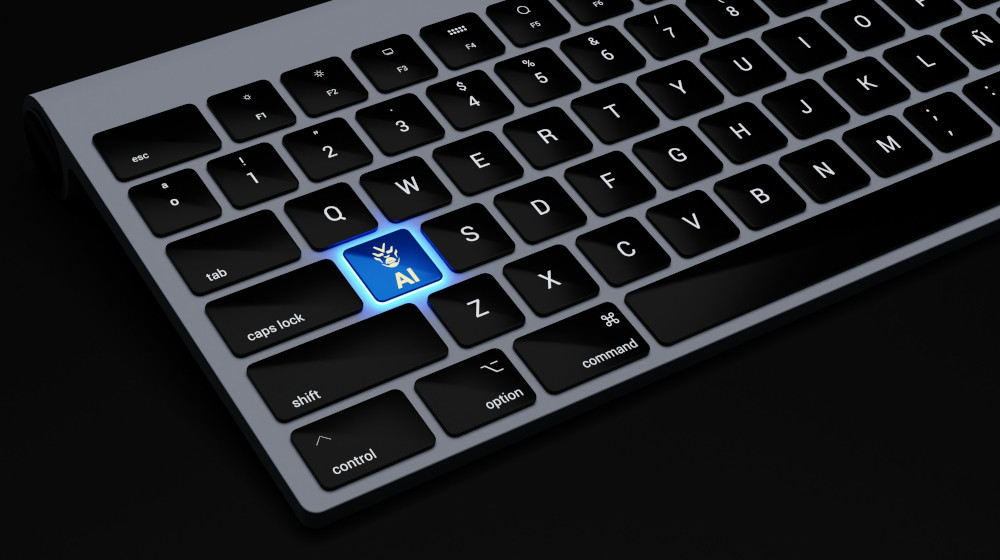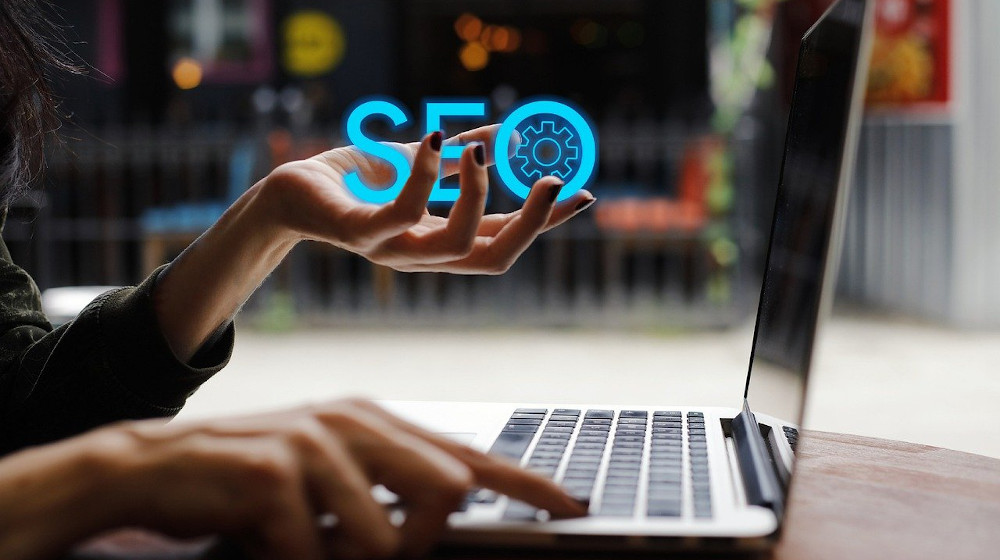WordPress aufräumen – der Frühjahrsputz steht an
Veröffentlicht am 03.04.2024 von Bernd Schmitt

Die Sonne kommt raus? Dann wird es Zeit für den großen WordPress-Frühjahrsputz! Weg mit Spam, überzähligen Themes und nicht mehr gebrauchten Plugins. Weg mit den Links ins Nirwana und mit ungelesen Beiträgen und Seiten. Aber ohne das Kind mit dem Bade auszuschütten. Vorsicht ist die Mutter der Porzellankiste.
Safety first: Auf Haushaltsleitern passieren viele Unfälle, in WordPress auch. Bevor Sie mit dem Frühjahrsputz beginnen: Führen Sie eine komplette Sicherung Ihrer Installation durch. Speichern Sie den Ist-Zustand aller Dateien und die Datenbank. Als Helferlein stehen Ihnen verschiedene Backup-Plugins zur Verfügung, zum Beispiel BackWPup oder Backup Migration.
Den Spamordner leeren
Sie haben die Kommentarfunktion aktiviert? Das ist gut für Ihr Google-Ranking, denn damit gewinnen Sie an Content und erhöhen die Verweildauer der User auf Ihrer Webseite. Allerdings sammelt sich mit der Zeit auch allerlei Spam an. Mit einem Klick auf Kommentare/Spam leeren werden Sie den Ballast wieder los.

Safety first: Es kann nicht schaden, wenn Sie vor dem endgültigen Löschen noch mal den Spamordner überfliegen. Mancher Kommentar könnte fälschlicherweise als Spam einsortiert worden sein.
Nicht mehr benötigte Themes löschen

Jeweils mit dem letzten Major-Release eines Jahres stellt WordPress auch ein neues Standardtheme (Default-Theme) zur Verfügung. Das Besondere dabei: Wenn Sie Ihr WordPress aktuell halten, was aus Sicherheitsgründen empfehlenswert ist, wird dieses Standardtheme zwangsweise mitinstalliert. Deshalb sammeln sich mit der Zeit allerlei deaktivierte Themes an, die WordPress zumüllen und Aufmerksamkeit beanspruchen. Jedes Theme fordert ja auch seine Updates ein. Was dagegen hilft: nicht mehr benötigte Themes löschen. Nur folgende Themes benötigen Sie wirklich:
- Das aktive Theme.
- Das Parent-Theme (Eltern-Theme), falls Ihr aktives Theme als Child-Theme davon abhängt.
- Ein Standard-Theme in Reserve.
Safety first: Bei einem aktiven Theme hat WordPress den Löschbutton zum Glück ausgeblendet. Trotzdem sollten Sie einige Sicherheitsmaßnahmen bei der Themeverwaltung beachten. Themes lassen sich über einen Klick auf Werkzeuge/Theme-Datei-Editor im Quellcode anpassen. Bei solchen Eingriffen passiert es gar nicht so selten, dass ein aktives Theme im Eifer des Gefechts unbrauchbar wird. In solchen Fällen versucht WordPress, auf ein installiertes, aber nicht aktiviertes Standardtheme zurückzugreifen. Gut, wenn dann noch etwas Unberührtes zur Verfügung steht.
Zudem ist ein Standardtheme ein guter Helfer bei der Fehlersuche. Wer schon einmal Probleme im WordPress-Supportforum gepostet hat, kennt wahrscheinlich folgende Aufforderung: „Vielleicht liegt es an Ihrem Theme? Bitte aktivieren Sie das Standardtheme, um den Fehler einzugrenzen“.
Plugins ausmisten
Als Plugins werden die Funktionserweiterungen von WordPress bezeichnet, und auch da sammelt sich allerlei „Staub“ an. Sie kennen wahrscheinlich diese Szenarien:
- Für einen bestimmten Zweck hatten Sie drei Plugins installiert und kurz angetestet. Eines brauchen Sie wirklich, die anderen sind noch aktiv oder passiv in der Plugin-Verwaltung zu sehen.
- Die Funktionen eines Plugins sind in den WordPress-Core gewandert. Beispiele: Einfache Buttons und Tabellen erstellen.
- Ein Plugin wurde vom Hersteller A lange nicht mehr aktualisiert. Sind haben deshalb auf ein ähnliches Plugin des Herstellers B umgesattelt.
Weil jedes Plugin auch ein Angriffsziel für Hacker bietet, dürfen Sie auch bei den Plugins mal wieder ordentlich durchkehren und den Löschbutton klicken.
Safety first: Für aktive Plugins gilt diese Sicherheitsregel:
- Plugin deaktivieren.
- Testen, ob alles noch funktioniert.
- Plugin löschen.
Vorsicht ist beim Löschen von Plugins geboten, die mit sogenannten Extensions (Erweiterungen) verknüpft sind. Extensions werden ganz normal in Ihrer Pluginverwaltung gelistet, sind aber alleine nicht lauffähig. Beispiel: Wenn Sie das Shop-Plugin WooCommerce löschen, ist die Extension WooCommerce Germanized nicht mehr lauffähig.
Die Links aufräumen
Von der Meldung „404 File not found“ sind die Userinnen und User nicht begeistert. Hinzu kommt: Fehlermeldungen lassen jede Webseite bei Google nach hinten purzeln. Das sind die häufigsten Ursachen für tote Links:
- Internetseiten wurde aufgegeben.
- Internetseiten haben die URL gewechselt.
- Dem Admin ist bei der Verlinkung ein Tippfehler unterlaufen.
- Ein Produkt wurde aus einem (WooCommerce-) Shop entfernt.
Um diese toten Links aufzuspüren, haben Sie drei Möglichkeiten:
- Manuell alle Links durchklicken.
- Ein Plugin installieren, zum Beispiel den Broken Link Checker
- Einen Online-Check durchführen, zum Beispiuel über den Dead Link Checker
Haben Sie alle Links identifiziert, die auf eine nicht mehr vorhandene Zielseite verweisen? Dann entfernen oder korrigieren Sie die Links auf Ihren Quellseiten.
Safety first: Es kommt gar nicht so selten vor, dass ein Link zwar funktioniert, aber auf eine unseriöse oder gehackte Seite verweist. Solche Fälle werden von automatisieren Tools leider nicht identifiziert. Überprüfen Sie deshalb insbesondere Kommentarlinks im Frühjahrsputz auch manuell.
Beiträge und Seiten ausmisten
Sie kennen das vom Dachboden und Keller. Manchmal ist das Ausmisten eine emotional herausfordernde Angelegenheit. Aber seien Sie ehrlich: Was seit Jahren niemand interessiert und keine Chance auf Wertsteigerung hat, kann weg. Für WordPress heißt das:
- Beiträge mit 0 Kommentaren kommen auf den Prüfstand.
- Beiträge und Seiten mit weniger als 10 Zugriffen pro Jahr kommen auf den Prüfstand.
In der Regel handelt es sich bei den verdächtigen Beiträgen und Seiten um sogenannten „Thin Content“, also Inhalte mit wenig Text oder Medien. Da Google eine Anhäufung solche Miniseiten nicht zu schätzen weiß, bleiben Ihnen zwei Möglichkeiten:
- Sie versuchen, die Beiträge bzw. die Seiten noch zu retten, indem Sie Inhalte hinzufügen.
- Sie löschen die betreffenden Beiträge bzw. Seiten.
In der Regel ist die zweite Option die bessere. Allerdings reagiert Google auf gelöschte Inhalte mit monatelanger Zeitverzögerung und schickt die Userinnen und User lange auf Seiten mit Fehlermeldungen. Was Sie deshalb mit dem Löschen in einem Aufwasch erledigen sollten: eine sogenannte 301- Umleitung anlegen, also eine permanente Weiterleitung auf eine neue URL.

Für das bequeme Anlegen von 301-Weiterleitungen stehen Ihnen diverse Plugins zur Verfügung. Eine kleine Auswahl
- Redirection – ein auf Weiterleitungen spezialisiertes Plugin.
- RankMath – ein SEO-Plugin, das auch Weiterleitungen managen kann (auch in der kostenlosen Version).
- Yoast – ein SEO-Plugin, das auch Weiterleitungen managen kann (nur in der Premium-Version).
So legen Sie Weiterleitungen im Plugin Redirection an:
- Bei Quell-URL die URL der alten Seite eingeben, später kann diese gelöscht werden.
- Bei Ziel-URL die URL der neuen Seite eingeben.
- Im Drop-down-Menü bei Gruppe den Eintrag Umleitungen auswählen.
- Auf den Button Umleitung hinzufügen klicken.

Safety first: Mit dieser Reihenfolge verhindern Sie Fehler beim Anlegen von Umleitungen:
- Umleitung anlegen.
- Umleitung mit einem Klick auf die alte URL testen.
- Den alten Beitrag, beziehungsweise die alte Seite löschen.
Projekte ausmisten
Wer schon etwas länger Webseiten baut, kennt diese Situation: Es haben sich diverse Projekte angesammelt, die technisch veraltet sind und inhaltlich schon seit Jahren nicht mehr betreut werden. Ein Leichtes wäre es nun, die aus der Zeit gefallenen Projekte mit einem harten Schnitt zu beenden. Vernünftiger ist aber, falls die eine oder andere Einzelseite noch Userinnen die User anzieht, der geordnete Rückzug. Leiten Sie den, noch vorhandenen Traffic auf Ihre neue und gepflegte Webseite um. Wenn die alte Seite bereits mit WordPress angelegt wurde, können Sie für diese Aufgabe die oben genannten Plugins einsetzen. Falls nicht, führt Handarbeit zum Erfolg. Wenn Sie folgenden Code in eine HT-Access-Datei einfügen, leiten Sie den Traffic von einer alten auf eine neue Seite um:
<IfModule mod_rewrite.c>
RewriteEngine On
</IfModule>
redirect 301 /alte-seite/ neue-domain/neue-seite/
Bei /alte-seite/ geben Sie ihre Quellseite als relative URL ein, bei neue-domain/neue-seite/ ihre Zielseite als absolute URL.
Safety first: Kleine Befehle in der HT-Access-Datei haben große Folgen. Sichern Sie unbedingt Ihre alte HT-Access-Datei, bevor Sie Veränderungen durchführen!
Zusammenfassung und Fazit: Frühjahrsputz für WordPress
Ein von Ballast befreites WordPress läuft nicht nur schneller, es bietet auch Hackern weniger Angriffspunkte. Wer vor dem Löschen von Spam, Themes, Plugins und Inhalten (Beiträge, Seiten und Produkte) ein komplettes Backup durchführt, kommt auch dann nicht ins Schwitzen, wenn bei der Putzaktion Probleme auftauchen. Mit einem Redirect- oder SEO-Plugin, aber auch per manuellem Eintrag in die HT-Access-Datei, können URL-Umleitungen für gelöschte Inhalte angelegt werden. Umleitungen sorgen dafür, dass Google keine Fehlerseiten ausliefert und den Besucherinnen und Besucher Ihrer Webseite frische Inhalte präsentiert werden.
Titelmotiv: Bild von congerdesign auf Pixabay